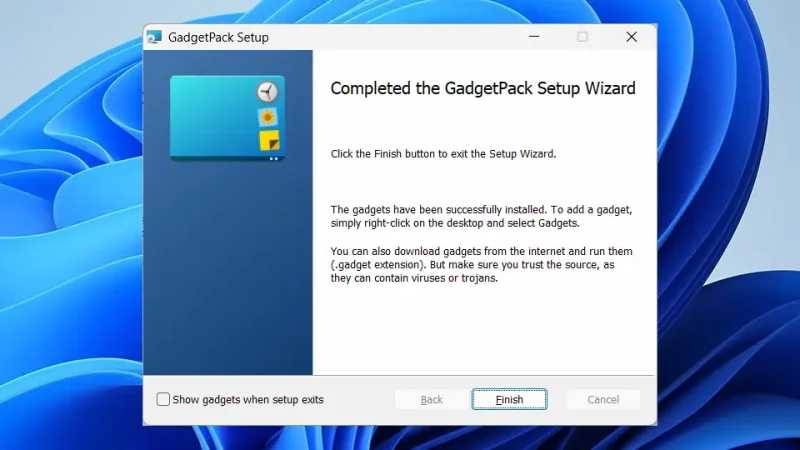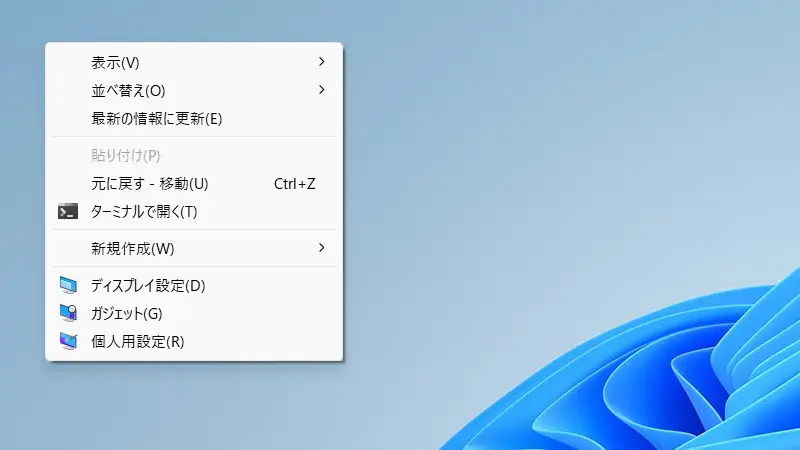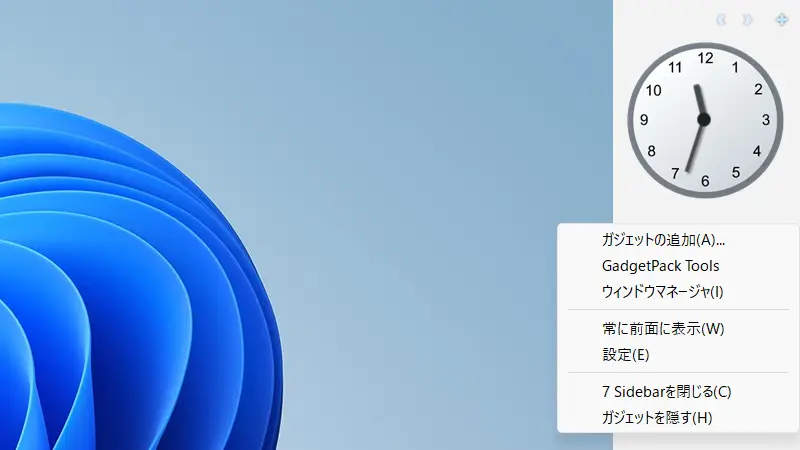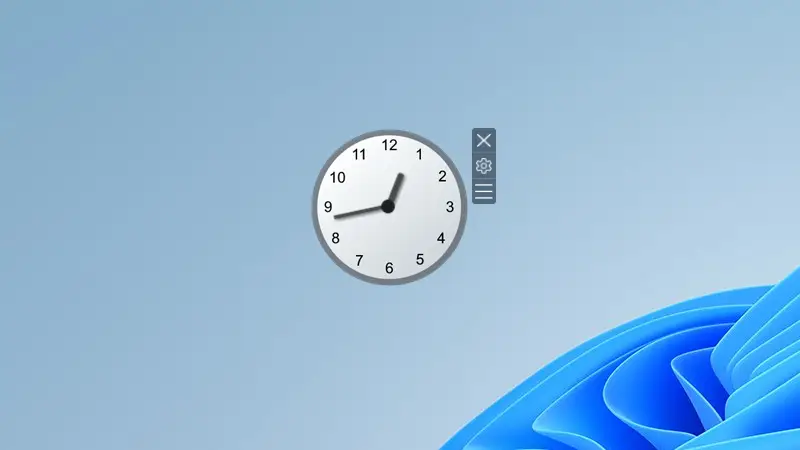スマホでは当たり前のウィジェットは、Windowsで【デスクトップガジェット】と呼ばれ[Vista]や[7]などで使えたものの[8]で完全に削除されましたが、Windows 11やWindows 10ではアプリをインストールすれば使えます。
デスクトップガジェットとは?
デスクトップ上に配置できる小さなアプリケーションを指し、スマートフォンで言うところのウィジェットにあたります。
Windowsでは、Windows Vistaで登場するなど意外にも古い機能ですが、登場が速すぎたのかWindows7で下火になりWindows8で使えなくなってしまいました。
ただ、同様の機能を持つGadgetPackアプリインストールすれば使うことができます。
GadgetPackの使いかた
インストールする
- WebブラウザよりGadgetPackにアクセスしDownload~をクリックしダウンロードします。
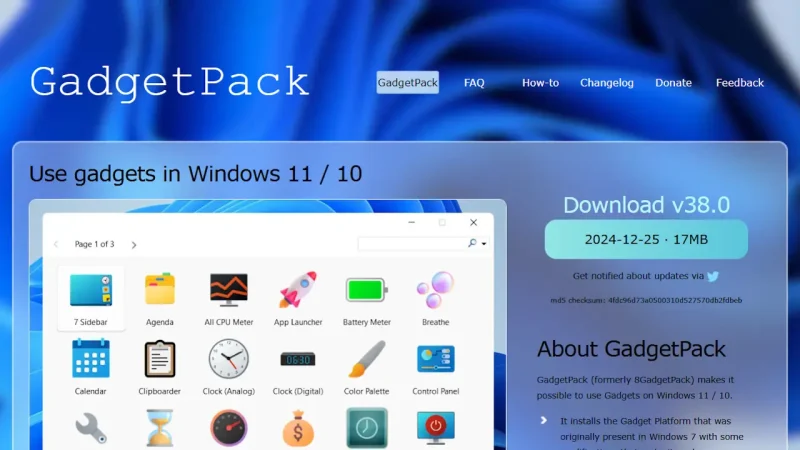
- ダウンロードしたファイルを実行しInstall>Finishをクリックしてインストールを完了します。
特に入力/選択する項目はありません。
配置する
- デスクトップより何もないところを右クリックしその他のオプションを確認>ガジェットをクリックします。
Windows 10の場合、コンテキストメニューよりガジェットをクリックします。
- ガジェットの一覧より(対象のガジェット)をクリックしたまま任意の位置に移動します。
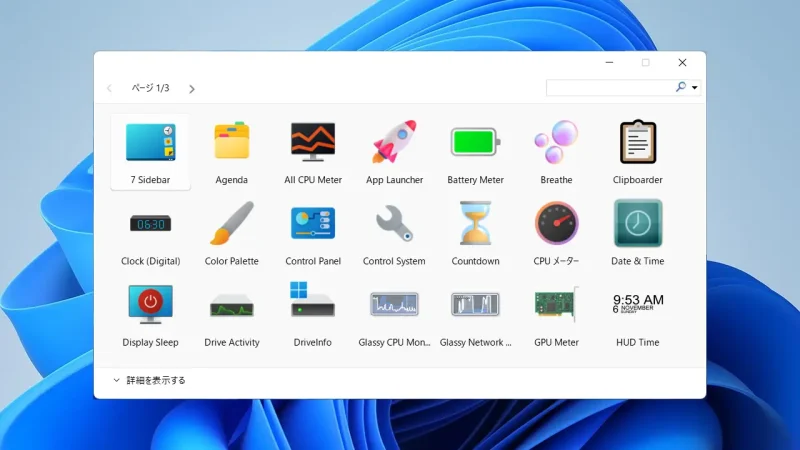
- ガジェットが配置されます。

削除する
GadgetPackの使いかたは以上です。